Wie behebt man den Cldflt.sys-Bluescreen-Fehler?
Wenn Sie auf den Bluescreen-Fehler SYSTEM_SERVICE_EXCEPTION stoßen und feststellen, dass die Datei Cldflt.sys fehlerhaft ist, finden Sie in diesem Artikel Möglichkeiten zur Behebung dieses Problems.

Was ist Cldflt.sys?
Der kleine Filtertreiber für Cloud-Dateien (Cldflt.sys) ist ein wichtiger Dienst in Windows-Systemen und wird zur Verwaltung von Windows-Cloud-Speicherfunktionen verwendet. Seine Aufgabe besteht darin, Benutzer bei der Synchronisierung und Verwaltung von Datendateien zwischen lokalen Geräten und der Cloud zu unterstützen, um zeitnahe Aktualisierungen des Dateispeichers sicherzustellen.
Was verursacht den BSOD-Fehler Cldflt.sys?
Probleme mit OneDrive: Probleme mit Microsoft OneDrive können die Hauptursache für Fehler aufgrund der Datei Cldflt.sys oder Fehler im Zusammenhang mit dem Cloud-Speicher und seiner Synchronisierung sein. Wenn die Kommunikation zwischen dem Cloud-Server und dem lokalen Computer unterbrochen wird, funktioniert die Datei cldflt.sys nicht wie erwartet. Eine fehlerhafte Systemdatei kann einen Absturz verursachen. Es kann auch Systemausnahmen generieren oder Codes stoppen, die zu Abstürzen führen.
Windows-Systemdateifehler können zu einer Unterbrechung des Cloud-Filtertreibers führen, der eine wichtige Komponente der Betriebssystemdienste darstellt. Selbst wenn eine bestimmte Datei nicht beschädigt ist, können andere damit verbundene Dateiprobleme auf dem Cloud-Speicherlaufwerk die Gesamtfunktionalität beeinträchtigen.
Wie behebe ich den Cldflt.sys-Bluescreen-Fehler?
Um den blauen Bildschirm SYSTEM_SERVICE_EXCEPTION Cldflt.sys auf einem Windows-Computer zu beheben, befolgen Sie die folgenden Lösungen:
Bevor Sie beginnen, stellen Sie sicher, dass Ihr Windows-Betriebssystem und OneDrive auf die neuesten Versionen aktualisiert sind.
1]OneDrive zurücksetzen oder neu installieren
Sie können OneDrive zurücksetzen und prüfen, ob der Fehler nicht mehr auftritt.
Wenn dies nicht funktioniert, können Sie OneDrive auch wie folgt deinstallieren und neu installieren:
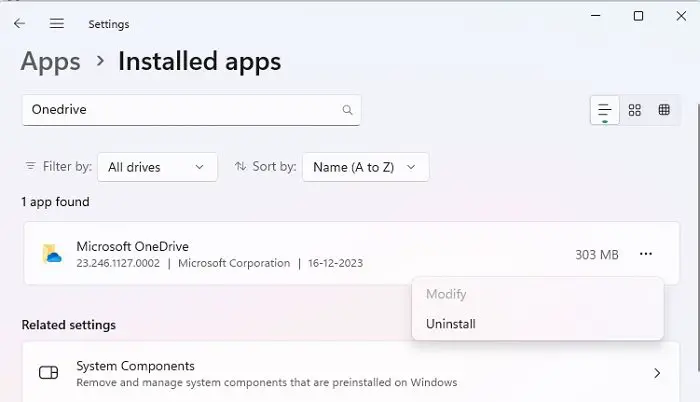
- Öffnen Sie das Dialogfeld „Ausführen“ und geben Sie „ms-settings:app Features“ ein, um die Optionen für Apps und Funktionen in Windows zu öffnen
- Suchen Sie in der Liste der installierten Windows-Funktionen nach Microsoft OneDrive.
- Klicken Sie auf die drei Punkte neben Microsoft OneDrive, klicken Sie auf Deinstallieren und befolgen Sie die Anweisungen auf dem Bildschirm, um die App zu löschen.
- Nach der Deinstallation laden Sie die OneDrive-Installationsdatei herunter, um sie zu installieren.
2] Führen Sie den System File Checker und das DISM-Tool aus
Da die Beschädigung von Systemdateien oder inkonsistente Funktionen die Hauptursache des Problems sein können, kann die Durchführung einer Systemdateiüberprüfung Systemabstürze wirksam beheben. Das SFC-Dienstprogramm in Windows kann bei der Reparatur beschädigter Systemdateien helfen.
Zusätzlich zum System File Checker kann das DISM-Dienstprogramm auch bei der Reparatur von Windows-Systemdateien oder -Komponenten helfen. Deployment Image Servicing and Management Tool (DISM) zum Reparieren von Systemdateien und Windows-Komponenten, bei denen SFC das Problem möglicherweise nicht löst.
3] Änderungen in der Windows-Registrierung
Bearbeiten Sie die Windows-Registrierung, um die strikte Einhaltung des Protokolls des Cloud Filter-Treibers sicherzustellen. Gleichzeitig findet eine Daten- oder Dateiübertragung zwischen dem Computer und der Cloud statt, was ebenfalls zur Lösung des Problems beiträgt. Um die gewünschten Änderungen vorzunehmen,
- Öffnen Sie die Windows-Registrierung, indem Sie regdit in das Dialogfeld „Ausführen“ eingeben.
- Navigieren Sie zu
HKEY_LOCAL_MACHINESYSTEMCurrentControlSetServicesCldFltInstances
- Klicken Sie mit der rechten Maustaste auf die DefaultInstant-Taste und klicken Sie auf „Ändern“.
- Geben Sie CldFlt in das Feld „Wertdaten“ ein und klicken Sie auf „OK“.
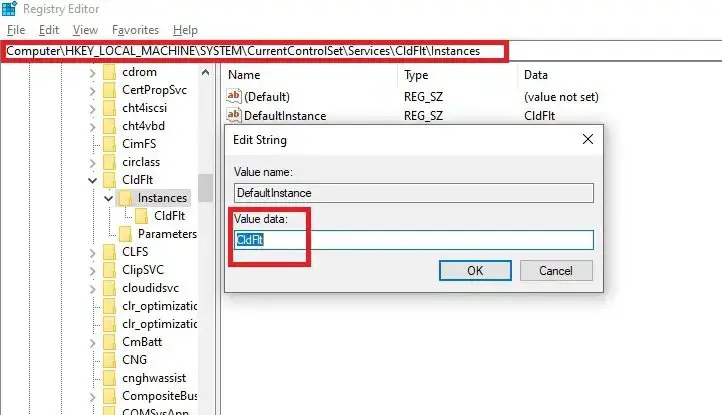
- Starten Sie das System neu, damit die Änderungen wirksam werden.
Sie können auch den folgenden Windows-Terminal-Befehl (Admin) ausführen, um die Registrierung zu aktualisieren:
Reg添加HKLMSystemCurrentControlSetServicesCldfltinstances/f/v默认实例/t reg_sz/d“CldFlt”
Wenn alle oben genannten Lösungen den Fehler nicht beheben können, stellen Sie das System auf einen früheren stabilen Punkt wieder her, als der Fehler nicht aufgetreten ist.
Ich hoffe, dieser Artikel war leicht zu verstehen und Sie haben den BSOD-Fehler Cldflt.sys behoben.
Wie behebe ich den BSOD-Start?
Starten Sie zunächst Ihren Computer neu und drücken Sie mehrmals die eindeutige Taste (normalerweise F8), um auf die Reparaturoptionen zuzugreifen. Wählen Sie dann „Fehlerbehebung“, dann „Erweiterte Optionen“ und dann „Startreparatur“. Es sollte bei grundlegenden Startproblemen helfen.
重新安装Windows可以修复BSOD吗?
Eine Neuinstallation von Windows kann häufig Blue Screen of Death (BSOD)-Fehler beheben, die durch beschädigte Systemdateien oder Softwareprobleme verursacht werden. Es gibt Ihnen einen Neuanfang und entfernt alle problematischen Dateien oder Konfigurationen, die den BSOD verursachen könnten. Dies ist die letzte Maßnahme, wenn Ihr BSOD mit keinem Vorschlag gelöst werden kann.
Das obige ist der detaillierte Inhalt vonWie behebt man den Cldflt.sys-Bluescreen-Fehler?. Für weitere Informationen folgen Sie bitte anderen verwandten Artikeln auf der PHP chinesischen Website!

Heiße KI -Werkzeuge

Undresser.AI Undress
KI-gestützte App zum Erstellen realistischer Aktfotos

AI Clothes Remover
Online-KI-Tool zum Entfernen von Kleidung aus Fotos.

Undress AI Tool
Ausziehbilder kostenlos

Clothoff.io
KI-Kleiderentferner

AI Hentai Generator
Erstellen Sie kostenlos Ai Hentai.

Heißer Artikel

Heiße Werkzeuge

Notepad++7.3.1
Einfach zu bedienender und kostenloser Code-Editor

SublimeText3 chinesische Version
Chinesische Version, sehr einfach zu bedienen

Senden Sie Studio 13.0.1
Leistungsstarke integrierte PHP-Entwicklungsumgebung

Dreamweaver CS6
Visuelle Webentwicklungstools

SublimeText3 Mac-Version
Codebearbeitungssoftware auf Gottesniveau (SublimeText3)

Heiße Themen
 1378
1378
 52
52
 Kann ich MySQL unter Windows 7 installieren?
Apr 08, 2025 pm 03:21 PM
Kann ich MySQL unter Windows 7 installieren?
Apr 08, 2025 pm 03:21 PM
Ja, MySQL kann unter Windows 7 installiert werden, und obwohl Microsoft Windows 7 nicht mehr unterstützt hat, ist MySQL dennoch kompatibel damit. Während des Installationsprozesses sollten jedoch folgende Punkte festgestellt werden: Laden Sie das MySQL -Installationsprogramm für Windows herunter. Wählen Sie die entsprechende Version von MySQL (Community oder Enterprise) aus. Wählen Sie während des Installationsprozesses das entsprechende Installationsverzeichnis und das Zeichen fest. Stellen Sie das Stammbenutzerkennwort ein und behalten Sie es ordnungsgemäß. Stellen Sie zum Testen eine Verbindung zur Datenbank her. Beachten Sie die Kompatibilitäts- und Sicherheitsprobleme unter Windows 7, und es wird empfohlen, auf ein unterstütztes Betriebssystem zu aktualisieren.
 Wie beschleunigt man die Ladegeschwindigkeit von PS?
Apr 06, 2025 pm 06:27 PM
Wie beschleunigt man die Ladegeschwindigkeit von PS?
Apr 06, 2025 pm 06:27 PM
Das Lösen des Problems des langsamen Photoshop-Startups erfordert einen mehrstufigen Ansatz, einschließlich: Upgrade-Hardware (Speicher, Solid-State-Laufwerk, CPU); Deinstallieren veraltete oder inkompatible Plug-Ins; Reinigen des Systemmülls und übermäßiger Hintergrundprogramme regelmäßig; irrelevante Programme mit Vorsicht schließen; Vermeiden Sie das Öffnen einer großen Anzahl von Dateien während des Starts.
 Wie kann in der Front-End-Entwicklung CSS und JavaScript verwendet werden, um Suchlight-Effekte ähnlich wie die Schnittstelle zwischen Windows 10 Einstellungen zu erzielen?
Apr 05, 2025 pm 10:21 PM
Wie kann in der Front-End-Entwicklung CSS und JavaScript verwendet werden, um Suchlight-Effekte ähnlich wie die Schnittstelle zwischen Windows 10 Einstellungen zu erzielen?
Apr 05, 2025 pm 10:21 PM
So implementieren Sie Windows-ähnlich in der Front-End-Entwicklung ...
 Wie unterscheidet ich zwischen dem Schließen eines Browser -Registerkartens und dem Schließen des gesamten Browsers mit JavaScript?
Apr 04, 2025 pm 10:21 PM
Wie unterscheidet ich zwischen dem Schließen eines Browser -Registerkartens und dem Schließen des gesamten Browsers mit JavaScript?
Apr 04, 2025 pm 10:21 PM
Wie unterscheidet ich zwischen den Registerkarten und dem Schließen des gesamten Browsers mit JavaScript in Ihrem Browser? Während der täglichen Verwendung des Browsers können Benutzer ...
 Wie man die vertikale Referenzlinie von PS zieht
Apr 06, 2025 pm 08:18 PM
Wie man die vertikale Referenzlinie von PS zieht
Apr 06, 2025 pm 08:18 PM
Vertikale Leitfäden in Photoshop ziehen: Aktivieren Sie die Lineal View (View & gt; Herrscher). Bewegen Sie die Maus über die vertikale Kante des Herrschers, und dann wird der Cursor zu einer vertikalen Linie mit Doppelpfeilen und halten Sie die Maus, um die Referenzlinie herauszuziehen. Klicken Sie auf Löschen, indem Sie die Anleitung ziehen oder in ein Kreuz schweben.
 Lösungen für die von MySQL auf einer bestimmten Systemversion gemeldeten Fehler
Apr 08, 2025 am 11:54 AM
Lösungen für die von MySQL auf einer bestimmten Systemversion gemeldeten Fehler
Apr 08, 2025 am 11:54 AM
Die Lösung für den MySQL -Installationsfehler ist: 1. Überprüfen Sie die Systemumgebung sorgfältig, um sicherzustellen, dass die Anforderungen der MySQL -Abhängigkeitsbibliothek erfüllt werden. Unterschiedliche Betriebssysteme und Versionsanforderungen sind unterschiedlich. 2. Lesen Sie die Fehlermeldung sorgfältig durch und ergreifen Sie entsprechende Maßnahmen gemäß den Eingabeaufforderungen (z. B. fehlende Bibliotheksdateien oder unzureichende Berechtigungen), z. B. die Installation von Abhängigkeiten oder die Verwendung von SUDO -Befehlen; 3. Versuchen Sie bei Bedarf, den Quellcode zu installieren und das Kompilierungsprotokoll sorgfältig zu überprüfen. Dies erfordert jedoch eine bestimmte Menge an Linux -Kenntnissen und -erfahrung. Der Schlüssel zur letztendlichen Lösung des Problems besteht darin, die Systemumgebung und Fehlerinformationen sorgfältig zu überprüfen und auf die offiziellen Dokumente zu verweisen.
 MySQL kann nach dem Herunterladen nicht installiert werden
Apr 08, 2025 am 11:24 AM
MySQL kann nach dem Herunterladen nicht installiert werden
Apr 08, 2025 am 11:24 AM
Die Hauptgründe für den Fehler bei MySQL -Installationsfehlern sind: 1. Erlaubnisprobleme, Sie müssen als Administrator ausgeführt oder den Sudo -Befehl verwenden. 2. Die Abhängigkeiten fehlen, und Sie müssen relevante Entwicklungspakete installieren. 3. Portkonflikte müssen Sie das Programm schließen, das Port 3306 einnimmt, oder die Konfigurationsdatei ändern. 4. Das Installationspaket ist beschädigt. Sie müssen die Integrität herunterladen und überprüfen. 5. Die Umgebungsvariable ist falsch konfiguriert und die Umgebungsvariablen müssen korrekt entsprechend dem Betriebssystem konfiguriert werden. Lösen Sie diese Probleme und überprüfen Sie jeden Schritt sorgfältig, um MySQL erfolgreich zu installieren.
 Vom Terminal vom Terminal nicht auf MySQL zugreifen
Apr 08, 2025 pm 04:57 PM
Vom Terminal vom Terminal nicht auf MySQL zugreifen
Apr 08, 2025 pm 04:57 PM
Möglicherweise kann der Zugang zu MySQL vom Terminal nicht zugreifen: MySQL -Dienst, der nicht ausgeführt wird; Verbindungsbefehlsfehler; unzureichende Berechtigungen; Firewall blockiert die Verbindung; MySQL -Konfigurationsdateifehler.




